Показати зміст статті
Кожен користувач ноутбука хоча б раз стикався з потребою зайти в BIOS. Це базове програмне забезпечення, яке керує початковим завантаженням комп’ютера і налаштуваннями його компонентів. Розібратися в процесі нескладно, адже існує всього два основних підходи для входу в меню конфігурації. Розбираємо обидва способи як увійти в БІОС на ноутбуці, а також даємо інструкції для популярних моделей.
Загальні способи входу в BIOS
Щоб запустити BIOS на ноутбуці, потрібно під час завантаження натиснути певну функціональну клавішу. Зазвичай це F2 або Delete, але в деяких виробників і моделях можуть бути інші клавіші, такі як F1, F10, F12, або Fn + F2/F10/Delete.
Деякі ноутбуки дають змогу зайти в BIOS через налаштування операційної системи, наприклад, у Windows 10/11: «Пуск» → «Параметри» → «Оновлення та безпека» → «Відновлення» → «Особливі варіанти завантаження» → «Перезавантажити зараз» → «Діагностика» → «Додаткові параметри» → «Параметри вбудованого ПЗ UEFI» → «Перезавантажити».
Цей підхід особливо корисний, коли клавіатура не реагує на натискання під час старту системи.
Як увійти в BIOS на ноутбуці HP
В ноутбуках HP (Hewlett-Packard) найчастіше використовуються дві основні клавіші для входу в меню налаштувань — Esc або F10. Вибір залежить від конкретної моделі та року випуску пристрою. Процес входу доволі простий: потрібно вимкнути лептоп, а потім під час увімкнення відразу почати натискати відповідну клавішу. Важливо робити це багаторазово з інтервалом в одну секунду до появи екрана.
Ще один варіант, як зайти в БІОС на ноутбуці HP — натиснути Esc, щоб викликати меню запуску (Startup Menu). На цьому екрані з’явиться список доступних дій, серед яких — вхід у BIOS Setup, зазвичай під клавішею F10. Якщо швидке завантаження в Windows заважає увійти до налаштувань, завжди можна вдатися до стандартного методу через «Особливі варіанти завантаження», який було описано вище. Цей спосіб працює безвідмовно на всіх нових пристроях HP.
Як зайти в BIOS на ноутбуці ASUS
Якщо ви шукаєте спосіб, як зайти в БІОС на ноутбуці Асус, то для цієї мети служить клавіша F2. Рідше може знадобитися натискання на Del. Особливість деяких моделей ASUS полягає в тому, що клавішу F2 потрібно не просто натискати, а затиснути ще до натискання кнопки живлення, і утримувати її до появи екрана BIOS. Це гарантує, що система зареєструє команду.
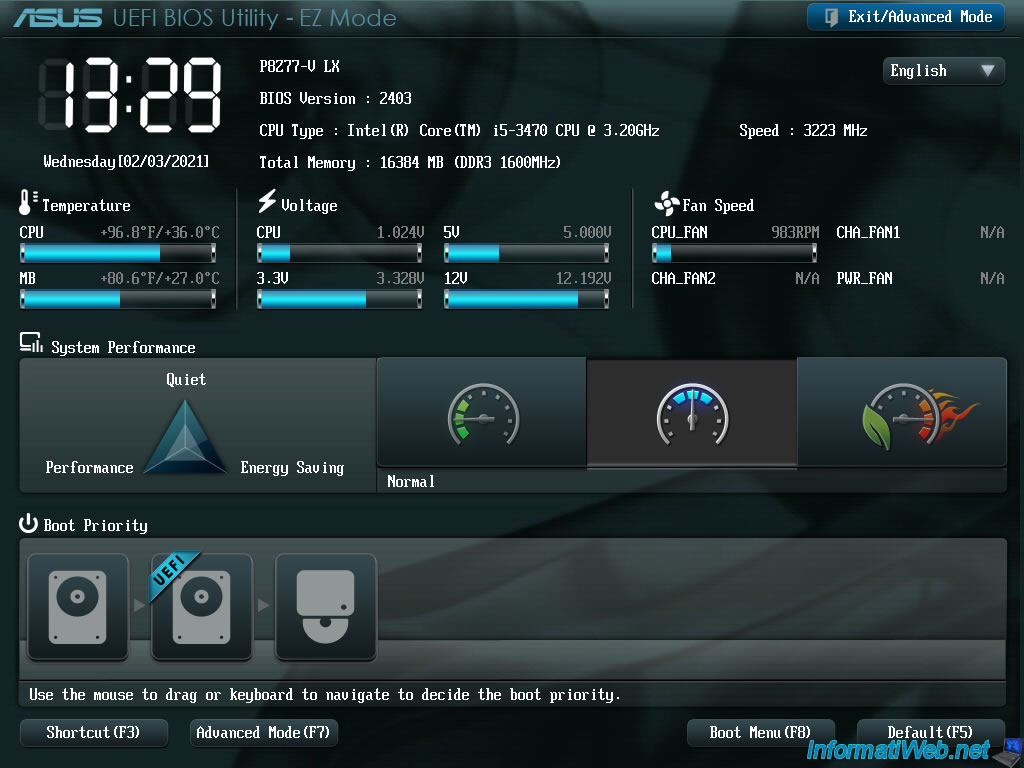
Сам інтерфейс BIOS на ноутбуках ASUS може працювати у двох режимах:
- Простий (EZ Mode) — відображає основну інформацію про систему і дозволяє виконати базові налаштування, наприклад, змінити порядок завантаження перетягуванням іконок.
- Розширеному (Advanced Mode) — відкриває доступ до всіх параметрів для тонкого налаштування. Перемикатися між цими режимами зазвичай можна клавішею F7.
Як зайти в BIOS на ноутбуці Acer
За цими пристроями традиційно закріплена клавіша F2. Це практично стандарт для всіх моделей цього виробника, від старих до найновіших. Отже, як зайти в БІОС на ноутбуці Acer? Необхідно ввімкнути ноутбук і відразу після появи на екрані логотипа Acer почати ритмічно натискати F2, поки не з’явиться інтерфейс BIOS. На деяких пристроях рекомендується затиснути F2 і після цього натиснути кнопку ввімкнення.
Якщо увійти в BIOS за допомогою клавіші не виходить через увімкнену опцію швидкого завантаження в Windows, можна скористатися універсальним методом. Він полягає в переході через «Параметри» → «Оновлення та безпека» → «Відновлення» до «Особливих варіантів завантаження». Цей спосіб вважається стовідсотково робочим для всіх сучасних ноутбуків Acer. Також корисно знати, що для скидання налаштувань BIOS до заводських за замовчуванням зазвичай використовується клавіша F9, а для збереження змін і виходу — F10.
Як увійти в BIOS на ноутбуці Lenovo
В ноутбуках Lenovo є кілька способів для входу в BIOS. Найпоширеніші клавіші — F1, F2 або комбінація Fn + F2.
Одразу після увімкнення ноутбука та появи логотипа Lenovo, ThinkPad чи ThinkStation слід багаторазово натискати одну з цих клавіш. На деяких моделях, особливо в серії ThinkPad, може спрацювати натискання клавіші Enter, яке викличе меню з можливістю переходу в BIOS.
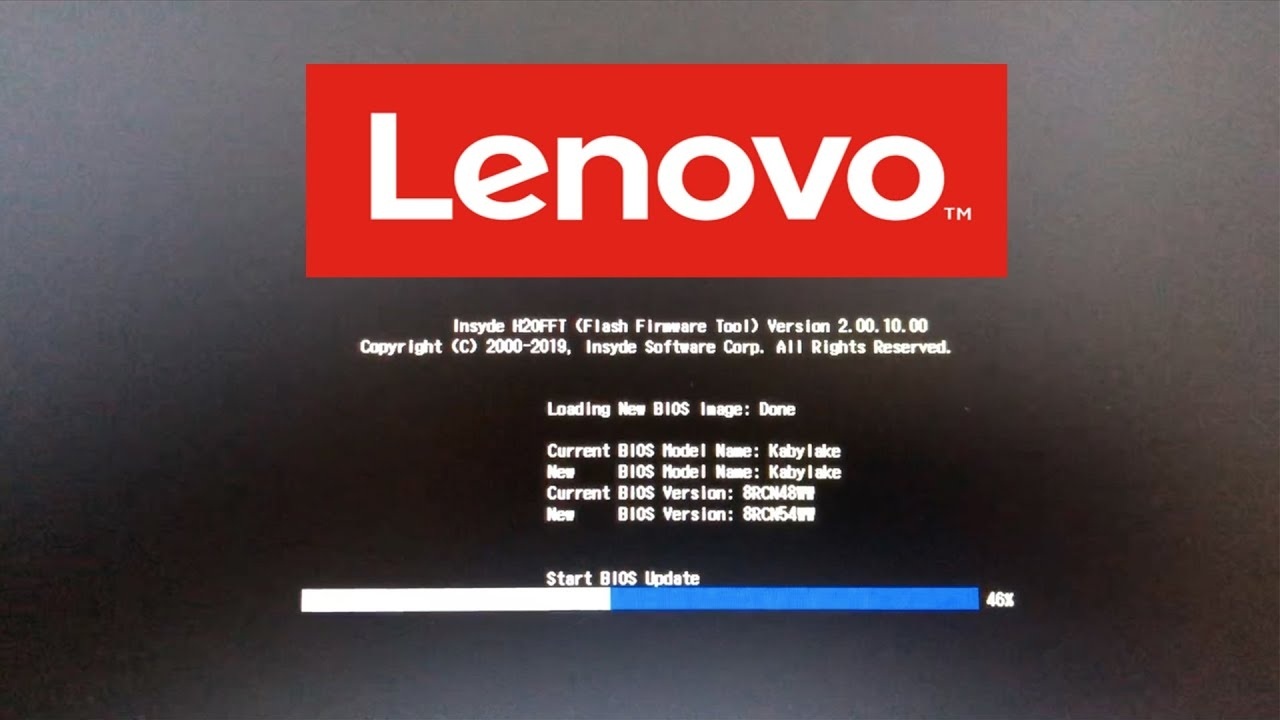
Унікальною особливістю багатьох ноутбуків Lenovo вважається наявність кнопки Novo. Це маленька, часто втоплена в корпус клавіша, яку потрібно натискати скріпкою або іншим тонким предметом у разі вимкненого лептопа. Завдяки цьому комп’ютер увімкнеться і відобразить меню, з якого можна вибрати вхід у BIOS, варіанти завантаження або запуск відновлення системи.
Як увійти в BIOS на ноутбуці Dell
Власники ноутбуків Dell можуть увійти в BIOS, використовуючи стандартну для цього бренду клавішу — F2. Це основний і найнадійніший спосіб для більшості моделей, включно з лінійками Inspiron, XPS і Latitude. Процедура проста: необхідно ввімкнути або перезавантажити комп’ютер і відразу після появи логотипу Dell почати багаторазово натискати клавішу F2. Важливо не упустити момент, інакше завантажиться операційна система, і доведеться починати спочатку.
Крім того, для виклику одноразового меню завантаження (Boot Menu) використовується клавіша F12. Цей екран дає змогу вибрати пристрій, з якого буде здійснюватися старт (наприклад, USB-накопичувач або зовнішній жорсткий диск), без потреби змінювати постійні налаштування в самому BIOS. Як і у випадку з іншими виробниками, якщо увійти в BIOS за допомогою гарячої клавіші не вдається, можна скористатися альтернативним методом через розширені параметри запуску Windows.
Як увійти в BIOS на ноутбуці Samsung
У випадку з пристроями корейського бренду також використовується клавіша F2. Це стандарт для більшості пристроїв цієї марки, включно з сучасними моделями, такими як Galaxy Book. Як увійти в БІОС на ноутбуці Samsung? Потрібно увімкнути або перезавантажити ноутбук і, щойно на екрані з’явиться логотип Samsung, почати натискати клавішу F2. Діяти потрібно швидко, щоб не пропустити коротке вікно для входу.
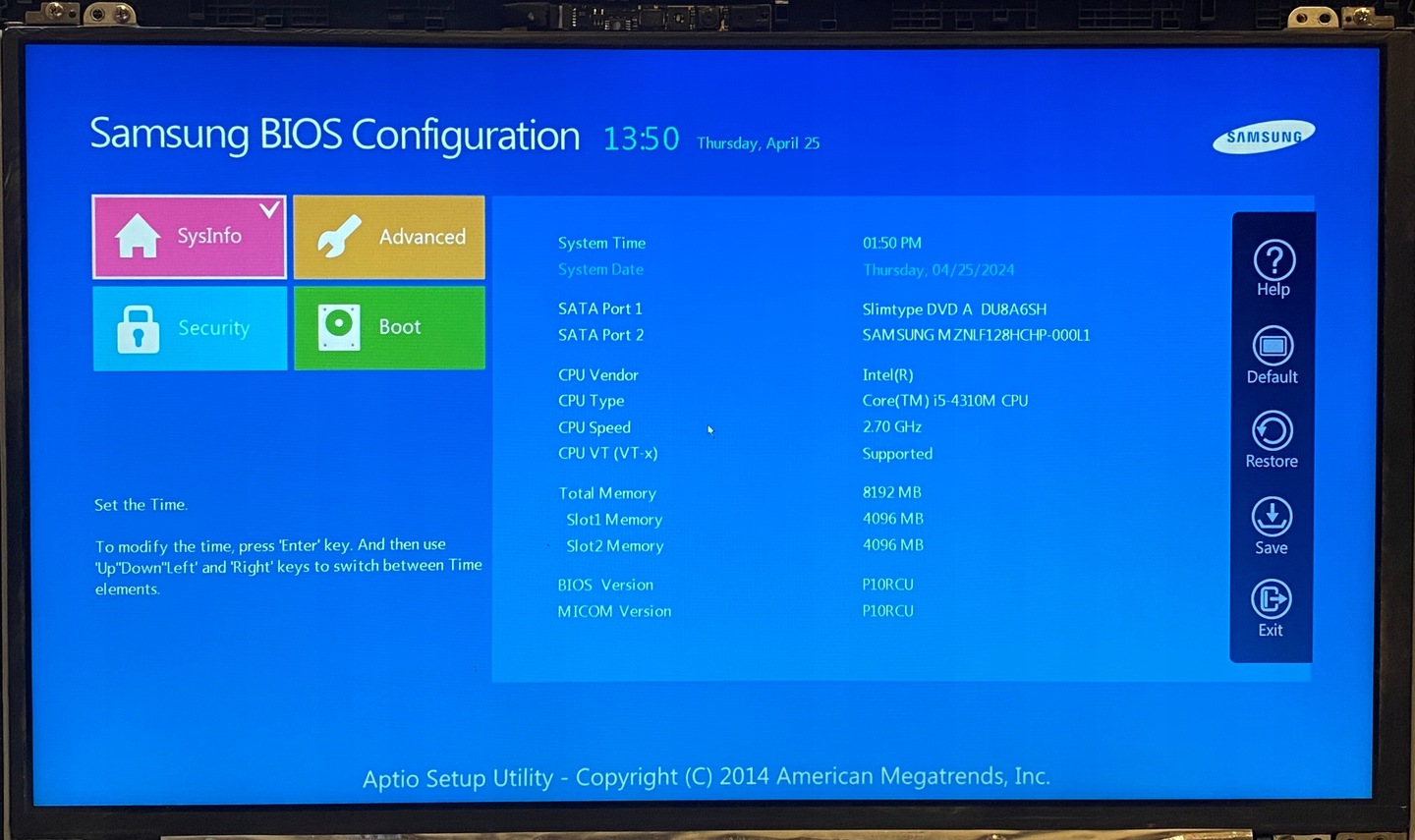
На деяких моделях Samsung для входу в меню завантаження (Boot Menu) застосовується клавіша F10. Це меню дає змогу вибрати, з якого пристрою запустити ПЗ у цей момент, що зручно для встановлення ОС. У разі, якщо вхід через гарячі клавіші не спрацьовує через швидке завантаження Windows, завжди можна вдатися до стандартного методу через «Особливі варіанти завантаження» в налаштуваннях операційної системи.
Що робити, якщо увійти в BIOS не виходить
Іноді виникають труднощі з входом у BIOS за умови знання правильної клавіші. Найчастіше причина криється у функції «Швидке завантаження» (Fast Boot), яка активна в Windows 10 і 11. Вона прискорює запуск системи, пропускаючи етап ініціалізації обладнання, коли можна натиснути клавішу входу в BIOS. Найпростіший спосіб обійти це — використовувати спосіб через меню відновлення Windows.
Ще однією причиною може бути занадто короткий часовий проміжок для натискання клавіші. Рекомендується починати натискати потрібну кнопку одразу після увімкнення, не чекаючи появи логотипу. Якщо і це не допомагає, варто спробувати інші поширені клавіші.
Практично будь-яка проблема зі входом у BIOS вирішувана. Головне — діяти методично і спробувати всі доступні варіанти, починаючи з найпростіших.





















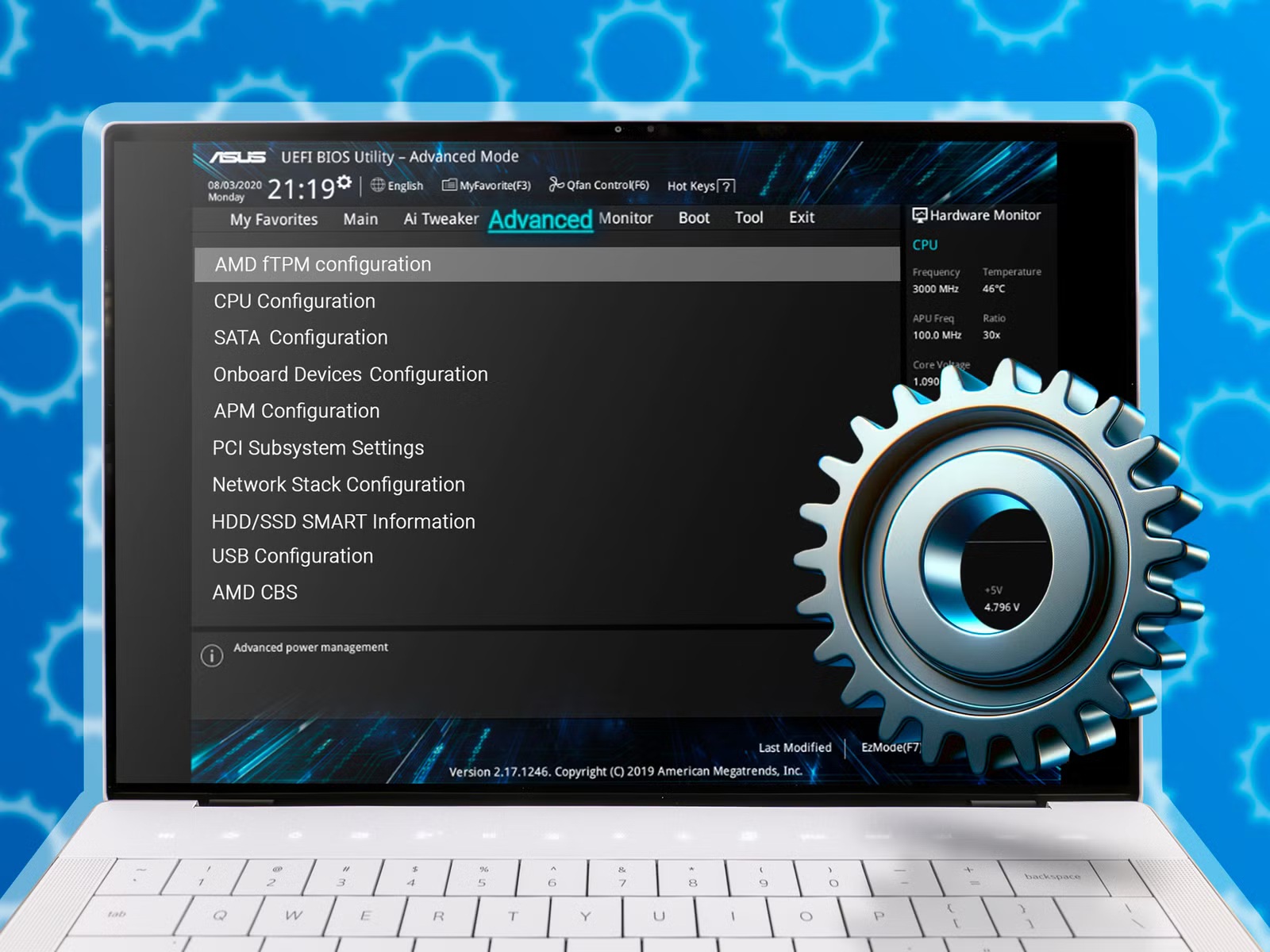


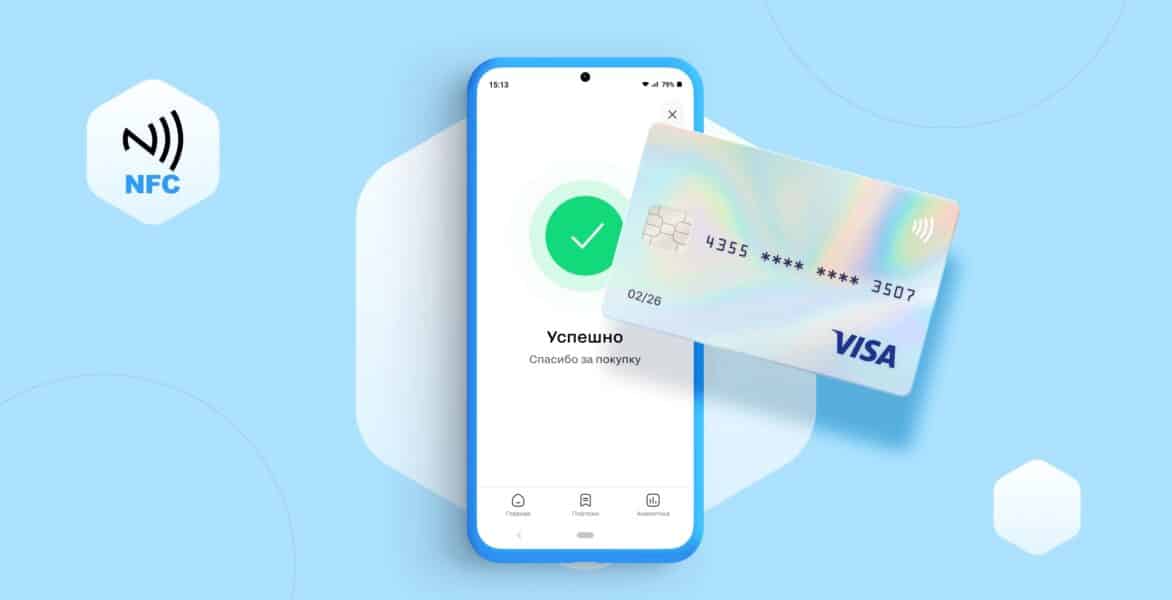

Авторизуйтесь через соціальні мережі